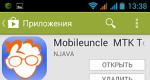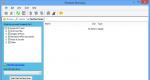Adb uređaji van mreže šta da rade. ADB komande za Android
Ovaj članak je namijenjen iskusnim korisnicima koji su se već susreli sa ADB (Android Debug Bridge) i znaju šta je to. Vrlo često, prilikom pokretanja ADB-a, korisnici dobijaju grešku „uređaj van mreže“ ili „uređaj nije pronađeno".

Reći ćemo vam o glavnim načinima rješavanja ovog problema.
Razlog #1. Zastarjeli drajver
Jedan od glavnih uzroka problema "uređaj van mreže" ili "uređaj nije pronađen" su zastarjeli drajveri za Android. Skinuti nova verzija Upravljačke programe možete pronaći na službenoj web stranici proizvođača vašeg gadgeta ili na našoj web stranici, u odjeljku ili pronalaženjem svog uređaja u našoj.
Razlog #2. USB kabl lošeg kvaliteta
Drugi razlog može biti loš kvalitet kabla koji povezuje pametni telefon ili tablet sa računarom. Čak i ako prenosite datoteke bez problema, rad sa ADB-om ili ažuriranje firmvera uređaja pomoću kabla lošeg kvaliteta može uzrokovati probleme. Ako imate skupi pametni telefon poznatog brenda, onda koristite samo priloženi kabl. Ako ste na budžetu kineski pametni telefon, onda markirani kabel treba naručiti posebno. Njegova cijena na ebayu je samo nekoliko dolara.
Razlog #3. Zastarjela verzija ADB-a
Osim toga zastarjeli drajveri, na vašem računaru se može koristiti zastarjela verzija ADB sam. Kako biste izbjegli zarazu vašeg računara, preporučujemo korištenje službene Google web stranice, gdje možete preuzeti najnoviju verziju developer kit.

Postoji i nekoliko univerzalnih savjeta koji će pomoći ne samo kod poteškoća s ADB-om, već iu mnogim drugim situacijama:
- Ponovo pokrenite računar
- Ponovo pokrenite svoj mobilni uređaj
- Povežite USB kabl sa uključenim konektorom matična ploča(umjesto konektora na prednjoj ploči)
Kako popraviti grešku
"uređaj van mreže"?
Kada dobijete Root prava i pokušate prilagoditi svoj Android uređaj, razne sistemske greške. Jedan od najčešćih je kritična greška"uređaj van mreže" Ako se ova greška pojavi prilikom pokušaja povezivanja na ABD, čak i kada je omogućeno USB otklanjanje grešaka, postoje najmanje 3 načina da je se riješite.
Jedan od najčešćih razloga zašto ovu grešku, instaliran je stari ili potpuno neodgovarajući drajver. Odgovor na pitanje šta učiniti u ovom slučaju je očigledan - samo ponovo instalirajte drajver, zamjenjujući ga novim i ažuriranim. Nakon toga, trebali biste ponovo pokrenuti računar i provjeriti ima li problema.
Drugi razlog zašto se pojavljuje greška "uređaj van mreže" je neodgovarajući USB kabel. Štaviše, čak i ako radi i podaci se primaju ili prenose pomoću takvog kabla, on i dalje može biti neprikladan. Stoga je vrijedno pokušati promijeniti USB kabel i ponovo povezati telefon sa računarom.
Manje vjerojatan, ali ipak vjerojatan razlog može biti zastarjela verzija uslužnog programa. "adb.exe" . U tom slučaju, bolje je preuzeti novu verziju programa i ažurirati biblioteke podataka.
Ako ovo ne pomogne u otklanjanju greške, morat ćete svaki put ponovo pokrenuti pametni telefon dok problem ne nestane. Takođe, obratite pažnju na USB konektor na telefonu i računaru, očistite ga četkom, a ako ima vidljivih nedostataka, odnesite ga na popravku. Ako je potrebno, potrebno je i da vratite računar ili laptop na popravku.
Dakle, rješavanje problema s pojavom greške "uređaj van mreže" može se obaviti na nekoliko načina, ali ako ništa ne pomogne da se riješite toga, telefon će možda trebati potpuno resetiranje i brisanje podataka.
- | - |
- | - |
- |
Nedavno sam morao da ažuriram firmver na svom telefonu koji koristi Android 4.4. Konkretno model LG D410 (L90). Našao sam uputstva na Internetu, instalirao drajvere za telefon i pokušao da pokrenem ADB, ali sam dobio grešku:
adb shell
greška: uređaj van mreže
Nakon pretraživanja interneta, došao sam do zaključka da se ova greška javlja uglavnom u tri slučaja:
Najčešći razlog. Očigledno, da biste to popravili, samo trebate preuzeti novu verziju ADB-a i koristiti je.
Da biste to učinili, onemogućite ADB servis naredbom:
Zatim preuzmite novu verziju ADB-a. To možete učiniti sami preuzimanjem Android SDK-a. Ali, da ne biste preuzeli ogroman paket sa nepotrebni fajlovi, možete jednostavno preuzeti samo arhivu sa ADB-om sa Google web stranice za vaš OS. U vrijeme pisanja ove veze su najnovije:
- Windows:
- Linux:
Zastarjeli drajveri
Ako vam prva točka nije pomogla, onda biste trebali potražiti noviju verziju drajvera za svoj uređaj. Na internetu postoje reference da se ova greška pojavljuje zbog starih/netačnih upravljačkih programa posebno za vaš telefon.
Loš USB kabl
Vrlo malo vjerojatan problem, ali opet sam vidio da se spominje da je neispravan USB kabl dovelo do ove greške. Stoga, ako vam prva i druga točka nisu pomogle, pokušajte zamijeniti kabel drugim.
Želite li rootati ili prilagoditi Android, ali se greška “uređaj van mreže” stalno pojavljuje kada radite sa ADB-om? Razloga može biti više, vrijeme je da ih riješite!
Ako stalno dobijate grešku „uređaj van mreže“ kada pokušavate da radite u adb-u, iako ste omogućili „USB otklanjanje grešaka“, ali problem se ponavlja iznova i iznova i ne znate šta dalje. Website Android +1 nudi 3 rješenja!
Upute Kako popraviti grešku „uređaj van mreže“.
Problem #1. Stari vozač
Jedan od razloga zašto se može pojaviti greška "uređaj van mreže" može biti stari ili "pogrešan" upravljački program. Rješenje? Instalirajte ili ponovo instalirajte novi Android drajver. Nakon toga, obavezno ponovo pokrenite računar.
Problem #2. USB kabl
Drugi razlog je USB kabl na koji je povezan vaš Android. Čak i ako ti uspješno prenesene i primljene datoteke pomoću kabla na koji je povezan vaš Android, ipak nađi drugu!
Problem #3. ADB.exe je zastario
Jedan od glavnih problema s pojavom "uređaja van mreže" može biti zastarjeli uslužni program adb.exe i biblioteke potrebne za njega. Izađite preuzmite najnoviju verziju ADB-a!
Ako ne pomogne u rješavanju problema...
- Ponovo pokrenite Android svaki put nakon što riješite problem;
- Obratite pažnju na USB priključak na uređaju možete ga očistiti četkicom za zube, a ako se otkrije oštećenje, pošaljite ga u servis;
- Promijeniti u kompjuter USB priključni port.
To je sve! Više članaka i upute, pročitajte odjeljak Članci i Android hakovi. Ostanite na stranici Android +1, dalje će biti još zanimljivije!
Većina Android korisnici ne znam ništa o tome A.D.B.. Pun naslov - Android Debug Bridge, označava Android Debug Bridge. ADB je dio Android SDK-a . At ADB pomoć možete izvršiti razne radnje na svom Android tablet ili pametni telefon, kao što su: flešovanje, kopiranje fajlova sa računara na Android i obrnuto, oporavak sistema i drugo.
ADB za Android - šta je to?
Verovatno znate da je to operaciona sala Android sistem na osnovu modifikovanog Linux kernel. Stoga, uz njega postoji potreba za korištenjem komandna linija. To je program adb pomaže u uspostavljanju komunikacije između računara i Androida. Ona je dio okoline Android razvoj SDK, da biste instalirali Android Debug Bridge, morate preuzeti Android SDK sa službene web stranice. Postoje verzije za sve popularne operativni sistemi: Windows, Mac OS i Linux. Odnosno, pojednostavljeno rečeno, adb dozvoljava upravljajte svojim telefonom ili tabletom pomoću računara.
Također preporučujem sljedeće upute:
Osnovne adb komande za Android
Povežite svoj uređaj sa računarom putem USB-a. Uvjerite se da su svi upravljački programi instalirani i da je USB otklanjanje grešaka omogućeno.
To Work with Android Debug Bridge najbolje preko komande Windows string. Da biste to učinili, u Windows XP-u kliknite na “Start” i u polje za unos “Traži programe i datoteke” unesite “cmd”, a zatim pritisnite “Enter”. Ako imate Windows 7 ili noviji, kliknite na "Start" i u polje "Run" upišite "cmd" i ponovo pritisnite "Enter".
adb uređaji
Najčešća adb naredba. Pomoću njega možete odrediti da li vaš računar vidi povezani uređaj. Ako ste sve uradili kako treba, pojavit će se sljedeći red: "Lista priključenih uređaja." Nakon toga ćete vidjeti serijski broj vaš pametni telefon ili tablet i njegov status: “online” ili “offline”.
Ako piše “offline”, to znači da je uređaj u stanju mirovanja, ako je “online”, onda je uređaj spreman da izvrši vaše komande.

Zahvaljujući ovoj komandi možete instalirati aplikacije na svoj pametni telefon ili tablet. Da biste to učinili, morate odrediti putanju na kojoj se nalazi APK datoteka:
adb intsall D:\papka_s_faylom\nazvanie_prilogeniya.apk
Da biste izbjegli pisanje dugih staza, kopirajte datoteku u direktorij android-tools. Tada će put biti ovakav:
adb intsall nazvanie_prilogeniya.apk
adb uninstall
Morate je unijeti na isti način kao i prethodnu naredbu. Ovo će ukloniti aplikaciju.
Ovaj tim ima zanimljivu karakteristiku. Ako dodate ključ -k, tada kada izbrišete igru ili program, njeni podaci i keš memorija neće biti izbrisani, već će ostati na Android uređaju.

Zahvaljujući ovoj komandi, možete prenijeti datoteke sa svog računara na Android. Da biste to učinili, morate znati punu putanju na kojoj je datoteka pohranjena i gdje da je premjestite.
adb push D:\papka_s_faylom\nazvanie_fayla/sdcard/Android
Da biste izbjegli pisanje dugih staza, kopirajte datoteku u direktorij android-tools. Zatim morate unijeti:
adb push nazvanie_fayla/sdcard/Android

Ova komanda kopira fajlove sa Androida na računar. Morate znati putanju na kojoj se datoteka nalazi na vašem pametnom telefonu ili tabletu i naznačiti lokaciju na kojoj želite da sačuvate datoteku. Ako ne navedete ovo drugo, datoteka će biti sačuvana u direktorijumu android-tools.
adb pull /sdcard/nazvanie_fayla\D:\papka_gde_sohranity

Ova komanda će ponovo pokrenuti vaš Android telefon ili tablet.

Pomoću ove naredbe možete se direktno pokrenuti u bootloader modu.
adb reboot recovery
Ne podržavaju svi uređaji ovu naredbu. Koristeći ga možete ući u način oporavka.
adb connect
Pomoću ove komande možete povezati uređaj Wi-Fi mreže. Da biste to učinili, morate znati IP adresu i port uređaja.
adb connect ip:port
Ovom komandom dobijate potpuni pristup svim fajlovima na svom uređaju.

Drugi način korištenja adb shell je da izvršite jednu naredbu Android shell koristeći ovu konstrukciju:
adb shell<команда>
Ako svoj Android telefon ili tablet stavite u režim pokretanja, onda komande adb više neće raditi. Ovdje trebate koristiti komande za brzo pokretanje.

Da biste provjerili mogu li se PC i Android vidjeti, koristite naredbu:
Nakon što ga unesete, trebao bi se pojaviti serijski broj vašeg uređaja.

Unošenjem ove naredbe možete otključati pokretač vašeg telefona i Asus tableti i HTC. Kada je vaš uređaj u režimu pokretanja, unesite:
Takođe sve tvoje instalirane programe a lični podaci će biti izgubljeni.

Koristeći ovu naredbu možete prikazati sadržaj datoteke dnevnika: promjene, greške itd. Podaci će se pomicati prebrzo, pa bi pravo rješenje bilo da ih sačuvate u jednoj TXT datoteci. Da biste to učinili, unesite:
adb logcat > ime datoteke.txt
adb sideload
Komanda će biti korisna za vlasnike Google Nexus uređaja. Pomoću njega možete ažurirati firmver uređaja. Preuzmite ga na svoj računar, povežite svoj Nexus na njega, idite u Recovery mod, odaberite “Primijeni ažuriranje iz ADB-a” i zatim unesite naredbu.